Lors de la création d'une définition iCopy, testez l'iCopy uniquement avec le squelette. Faites de nouveau un test après la création de toutes les pièces dérivées. Effectuez un test final après avoir placé les autres composants. Testez la définition iCopy à l'aide de la commande iCopy pour vérifier qu'elle est mise à jour en conséquence.
- Ouvrez Target.iam.
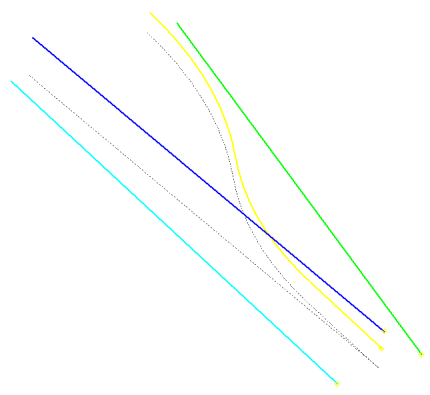
-
 Sur le ruban, cliquez sur l'onglet Assembler
Sur le ruban, cliquez sur l'onglet Assembler  le groupe de fonctions Composant
le groupe de fonctions Composant  iCopie .
iCopie . - Sélectionnez Frame.iam dans la boîte de dialogue Sélectionner l'ensemble source. Cliquez sur Ouvrir. La boîte de dialogue Contraindre l'iCopy s'affiche.
- Sélectionnez le point de construction à l'extrémité de la ligne cyan (bleu-vert) pour le point inférieur gauche.
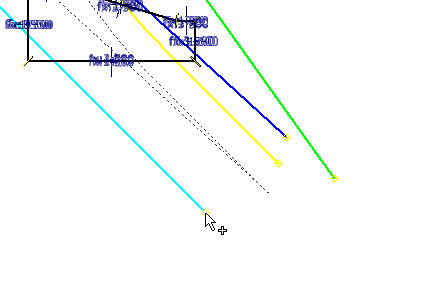
- Sélectionnez le point de construction à l'extrémité de la ligne verte pour le point inférieur droit.
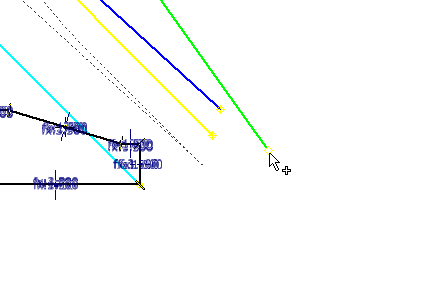
- Sélectionnez le point de construction à l'extrémité de la ligne bleue pour le point supérieur gauche.
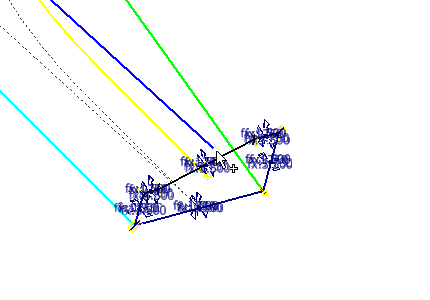
- Sélectionnez le point de construction à l'extrémité de la spline jaune pour le point supérieur droit.
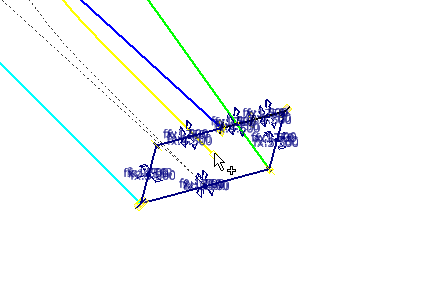
- Sélectionnez l'onglet Réseau de trajectoires pour spécifier les informations relatives à la trajectoire.
- Sélectionnez la ligne cyan (bleu-vert) à utiliser comme trajectoire pour le réseau (le bouton Trajectoire est automatiquement sélectionné). Le plan de construction est sélectionné automatiquement en fonction de la trajectoire sélectionnée.
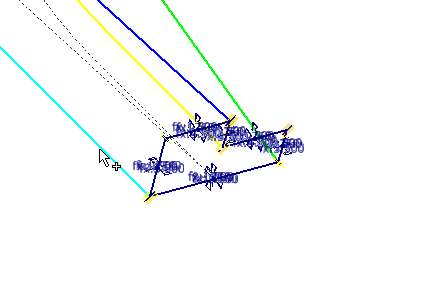
- Entrez 8 dans le champ Numéro d'occurrence.
- Dans le champ Décalage, entrez la valeur 2500 mm.
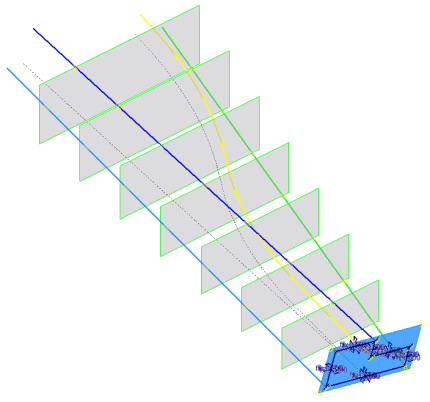
- Cliquez sur Suivant pour afficher la boîte de dialogue iCopy: noms de fichier. La boîte de dialogue Copier/réutiliser les composants iCopy n'est pas visible, car il n'existe aucun composant à réutiliser dans la définition iCopy.
- Cliquez sur OK pour mettre fin à la commande. Les résultats iCopy sont créés, comme indiqué. Si la création de l'iCopy échoue, revenez au gabarit iCopy et passez en revue les étapes de création.
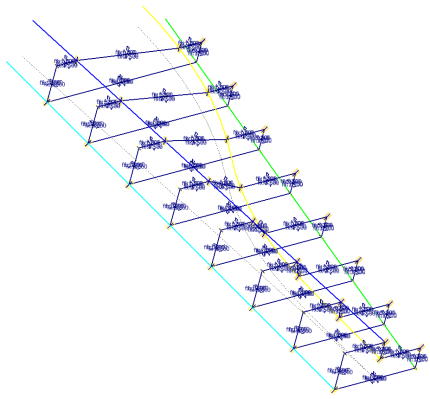
- Fermez le fichier. N'enregistrez pas les modifications. Cet ensemble sera utilisé pour de plus amples tests.